Transkoding av lyd til Ogg Vorbis med VLC (Mac)
VLC brukes vanligvis for å spille video og lyd, men fungerer også utmerket for å konvertere mellom forskjellige formater. Programmet kan lastes ned gratis fra http://www.videolan.org/
| Start VLC, gå til menyen File, og klikk Streaming/Exporting Wizard... |
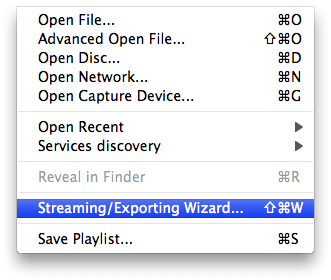
|
| Kryss av for Transcode/Save to file. |
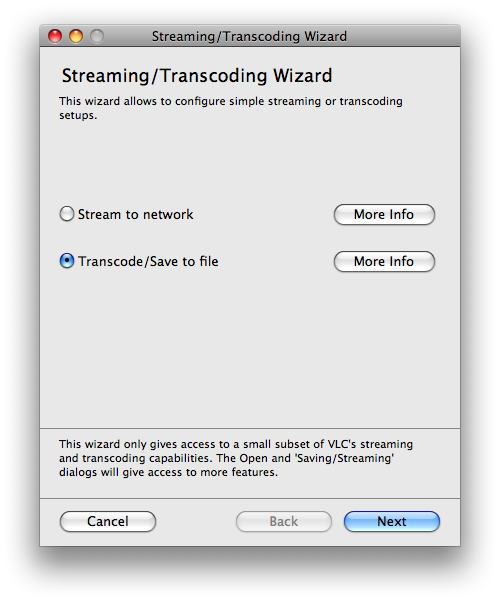
|
| Kryss av for Select a stream, og klikk knappen Choose. |
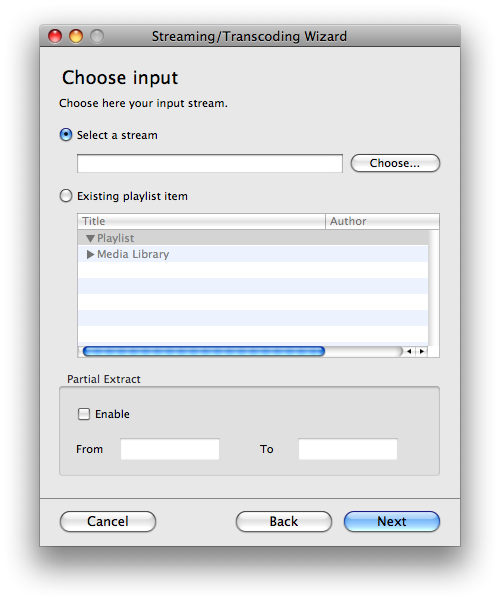
|
| Velg fila du vil konvertere, og klikk Open. |
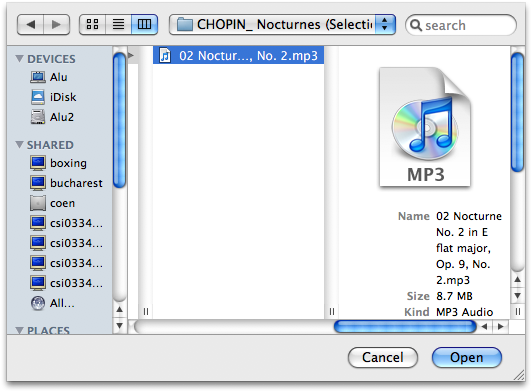
|
| Klikk knappen Next. |
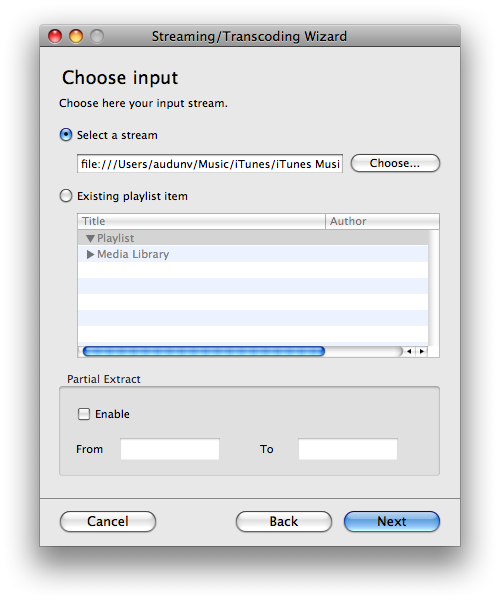
|
| Kryss av for Transcode audio (Transcode video skal være uavkrysset). Velg Vorbis som codec. Bitrate avhenger av lydkvaliteten du ønsker og brukernes forventede båndbredde. 128 kbit/s er et godt kompromiss. Klikk Next. |
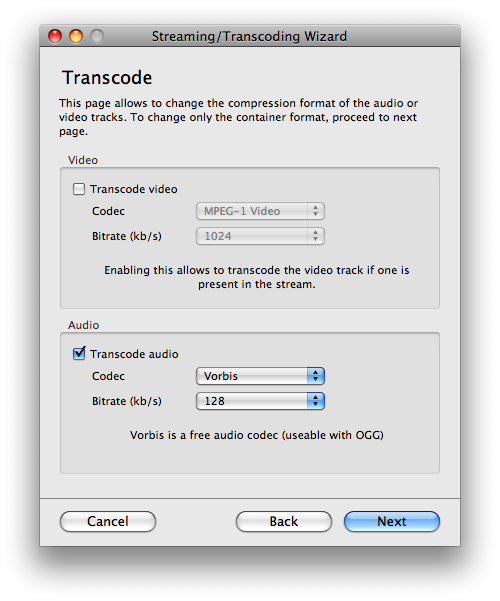
|
| Pass på at OGG er valgt som innkapslingsformat, og klikk Next. |
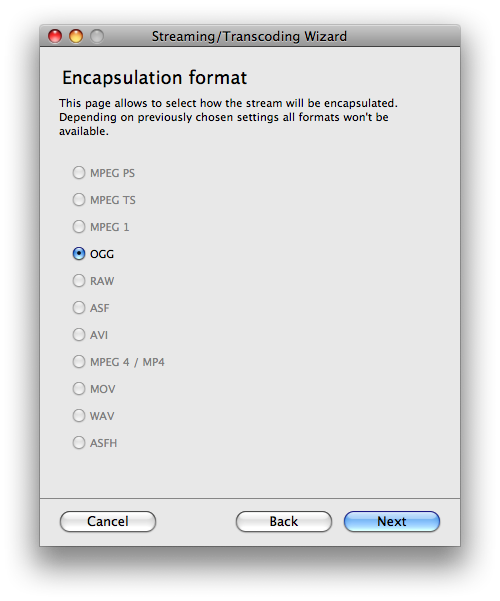
|
| Velg plassering og navn for den konverterte lydfila ved å klikke Choose.... Filendelsen bør være .ogg. Ikke kryss av for Local playback eller Add Subtitles to transcoded video. Klikk Next. |
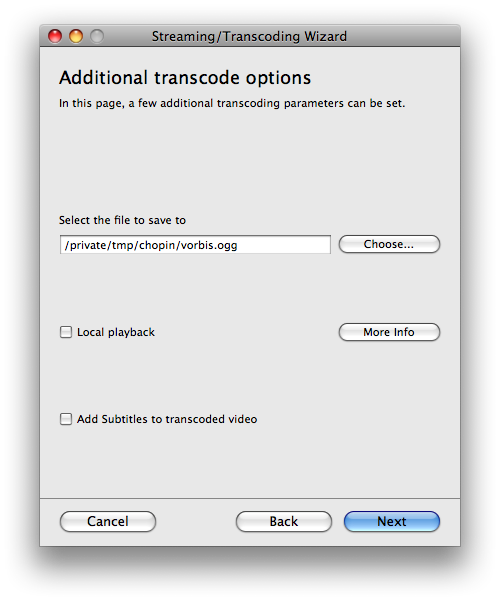
|
| Klikk Finish. |
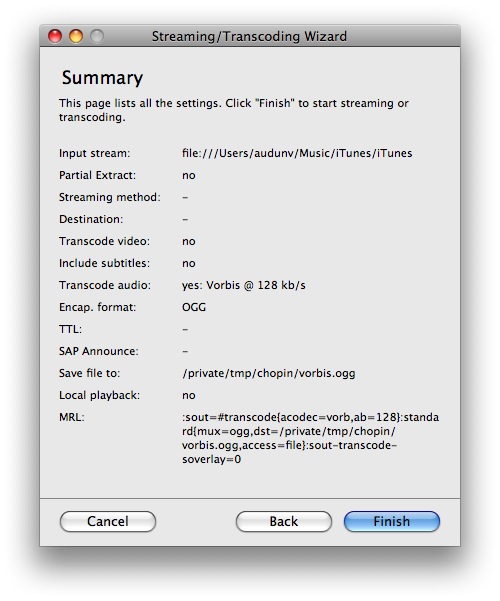
|
| Når tallet øverst til høyre går tilbake til 00:00 er transkodingen ferdig. |
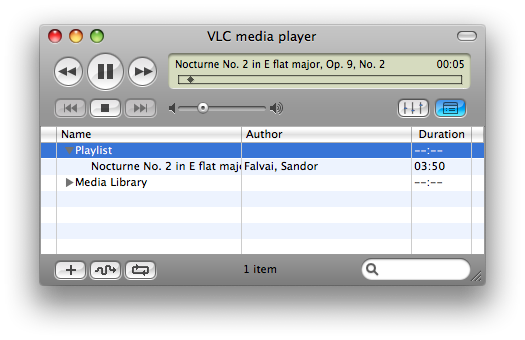
|
